[视频]如何使用PS CC2018降低图像的占用空间大小?
关于郑渊洁如何使用PS CC2018降低图像的占用空间大小?,期待您的经验分享,当代劳模,所有人都应该向你学习
!
更新:2024-04-01 09:54:27推荐经验
来自中华网https://www.china.com/的优秀用户小跃后期修图,于2019-06-20在生活百科知识平台总结分享了一篇关于“如何使用PS CC2018降低图像的占用空间大小?绿巨人”的经验,非常感谢小跃后期修图的辛苦付出,他总结的解决技巧方法及常用办法如下:
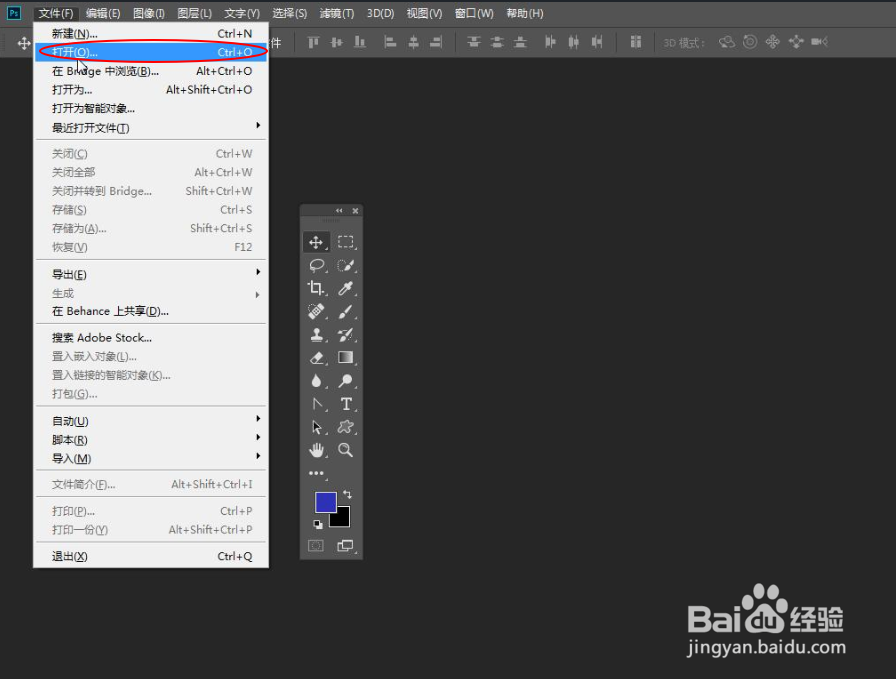 [图]2/8
[图]2/8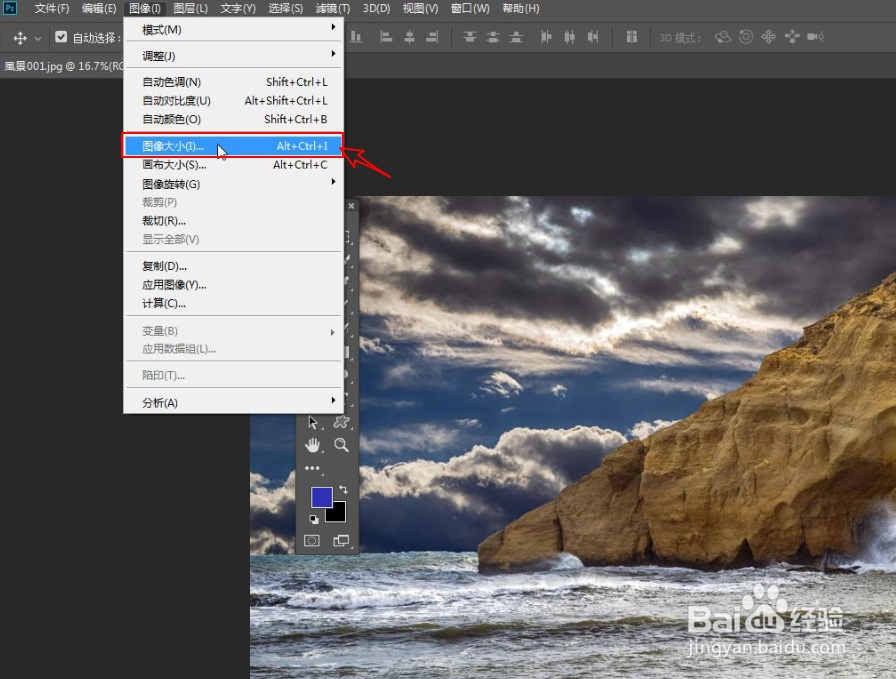 [图]3/8
[图]3/8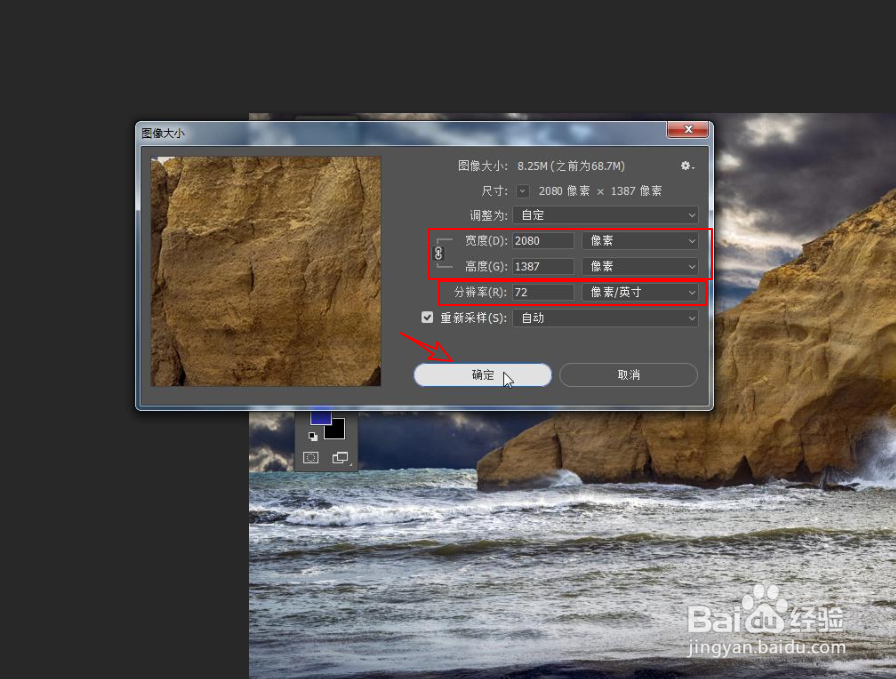 [图]4/8
[图]4/8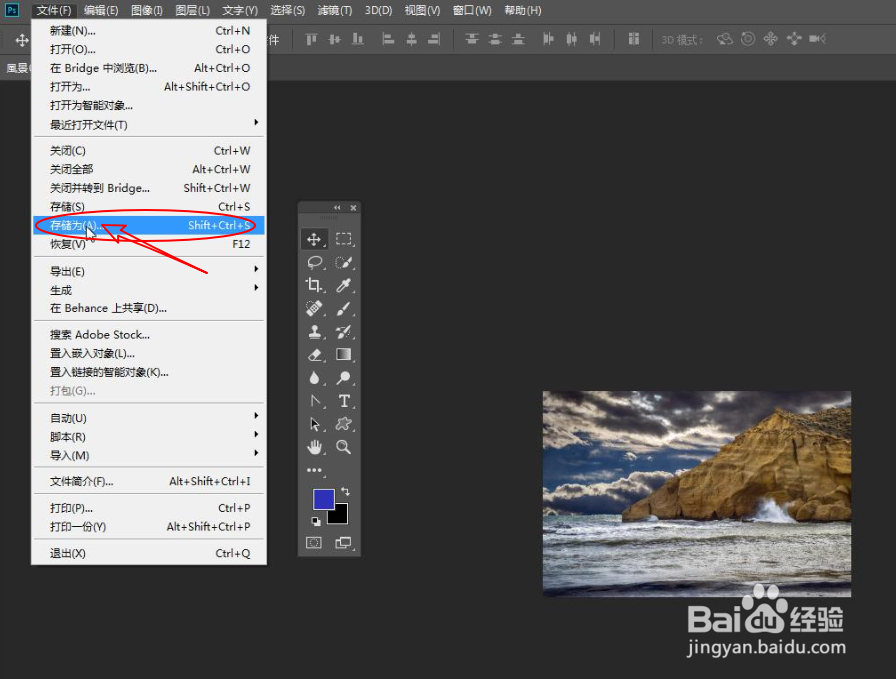 [图]5/8
[图]5/8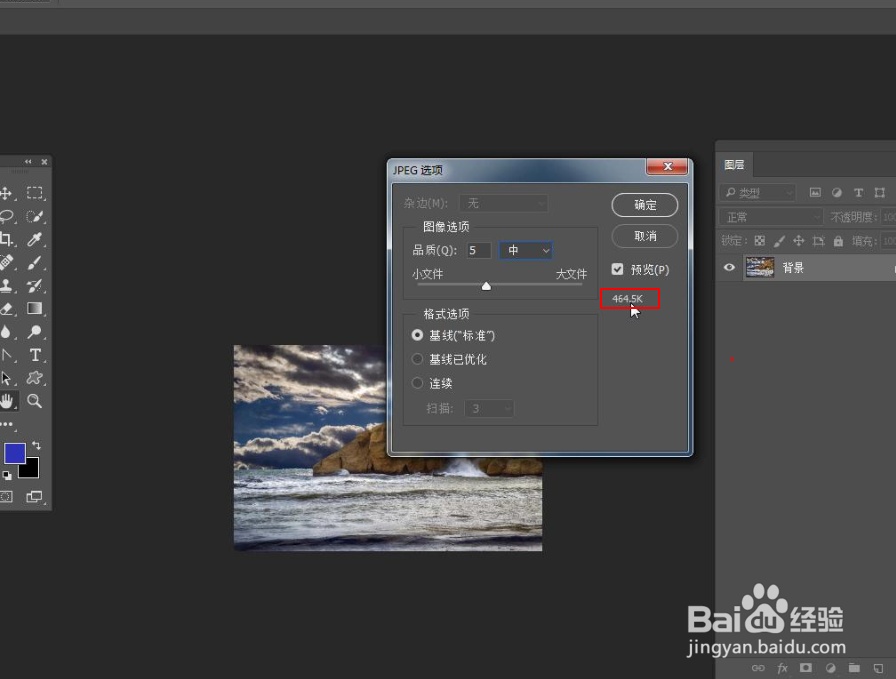 [图]6/8
[图]6/8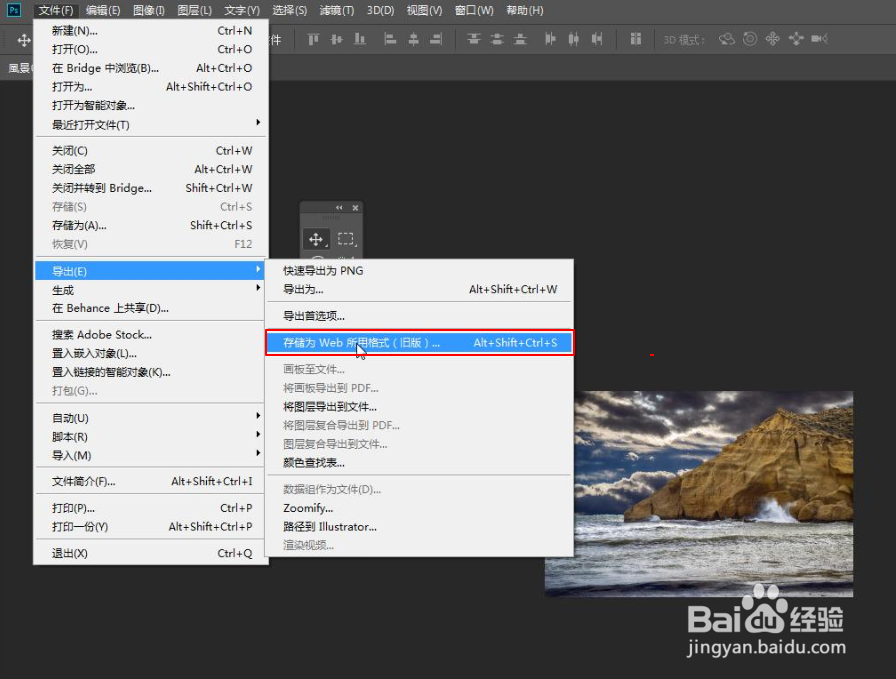 [图]7/8
[图]7/8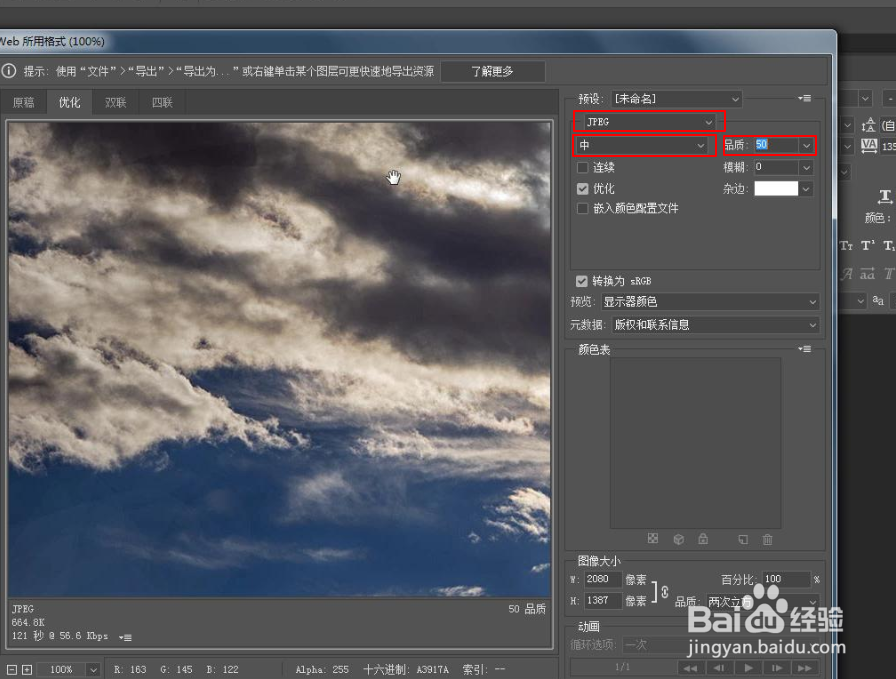 [图]8/8
[图]8/8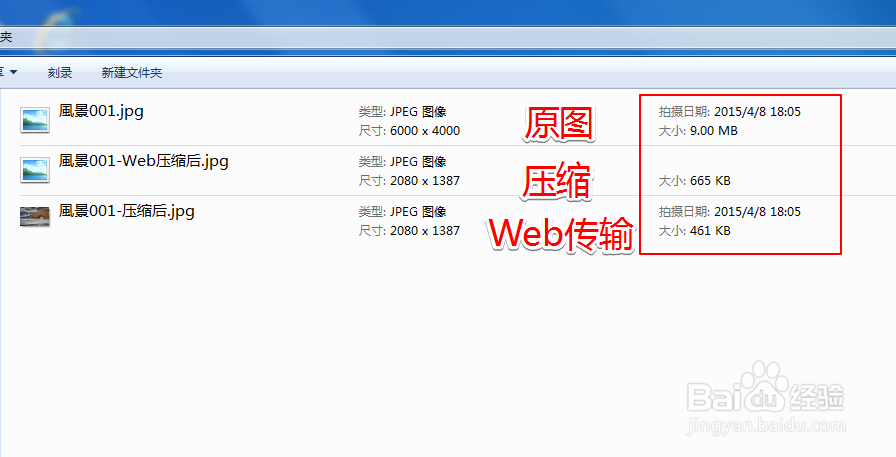 [图]
[图]
32893怎样通过PS CC2018降低图像的占用空间大小,我们通过以下图文步骤,学习一下处理的方法。
工具/原料
Photoshop CC2018方法/步骤
1/8分步阅读依次执行:“文件>打开”命令,打开一个需要处理的文档。
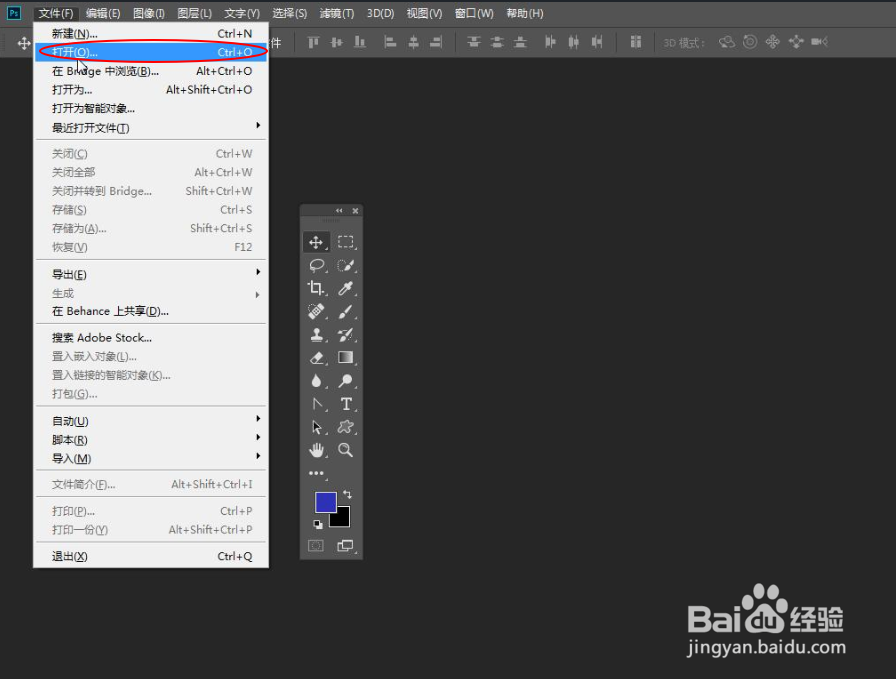 [图]2/8
[图]2/8找到图像菜单下的“图像大小”命令,对当前图像的大小进行调整。
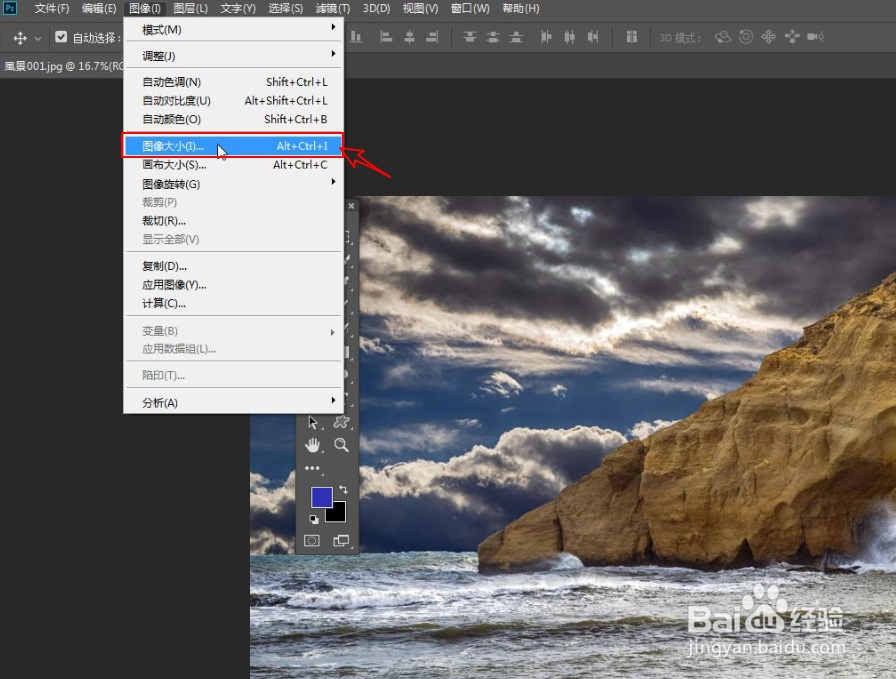 [图]3/8
[图]3/8将图像的降低分辨率大小降低,且宽度与高度也降低。
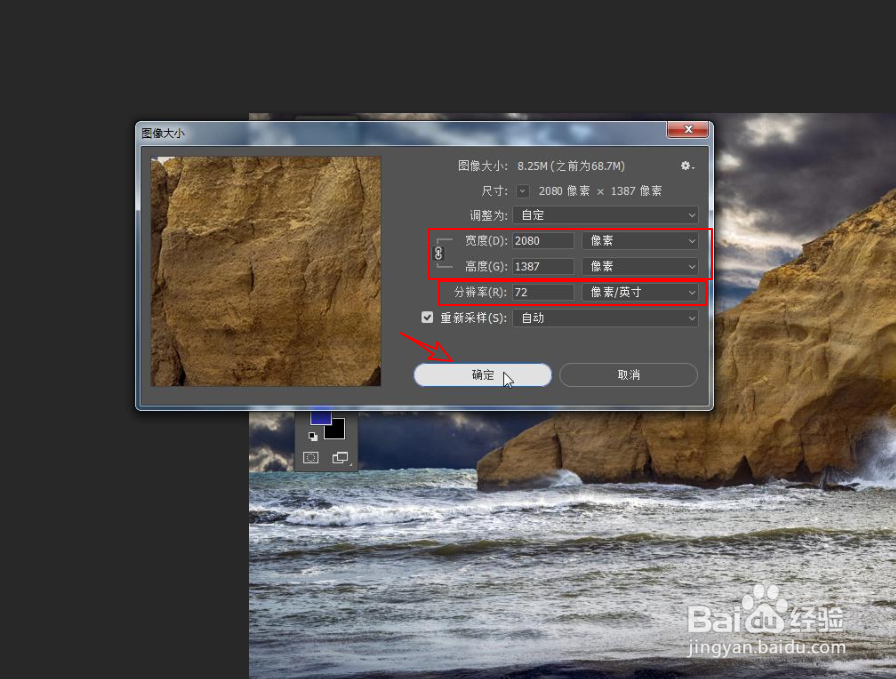 [图]4/8
[图]4/8执行:“文件>存储为”选项,保存已处理的图像。
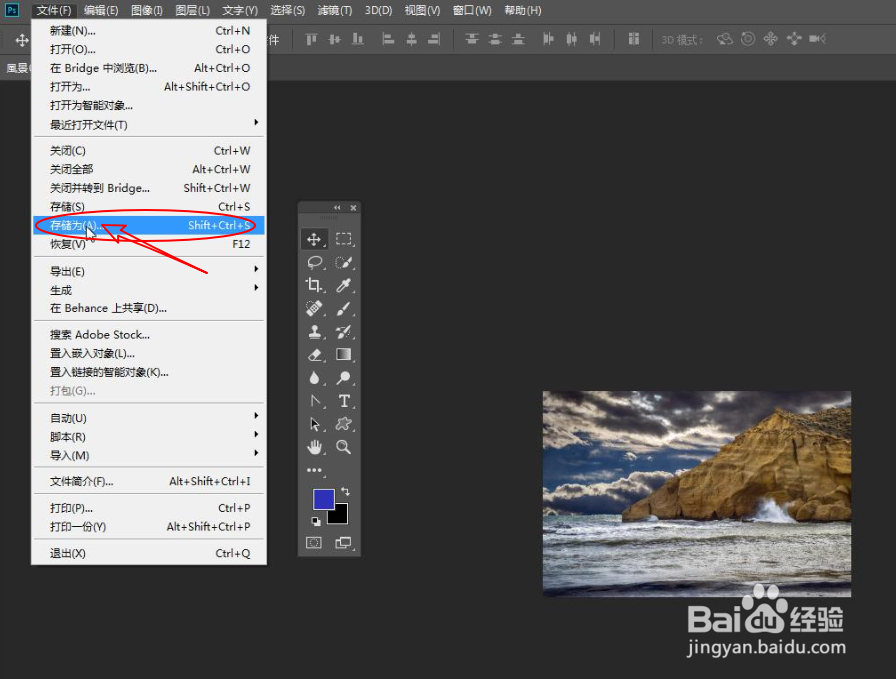 [图]5/8
[图]5/8调整压缩等级为中级,可以看到图像大小已经降到几百KB的大小。
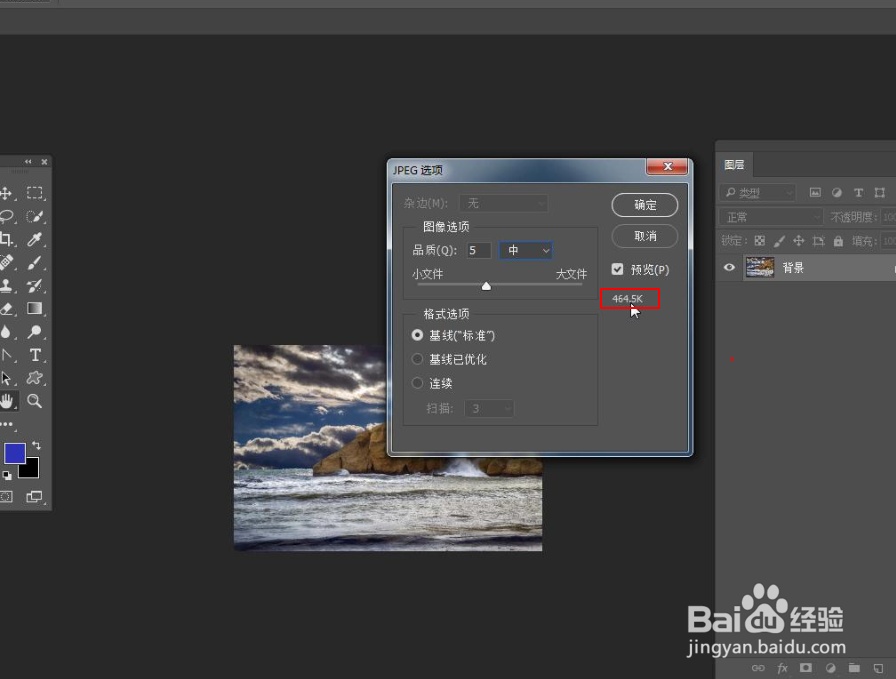 [图]6/8
[图]6/8当然你还可以将图片进一步的压缩,依次执行“文件>导出>存储为Web所有格式”选项。
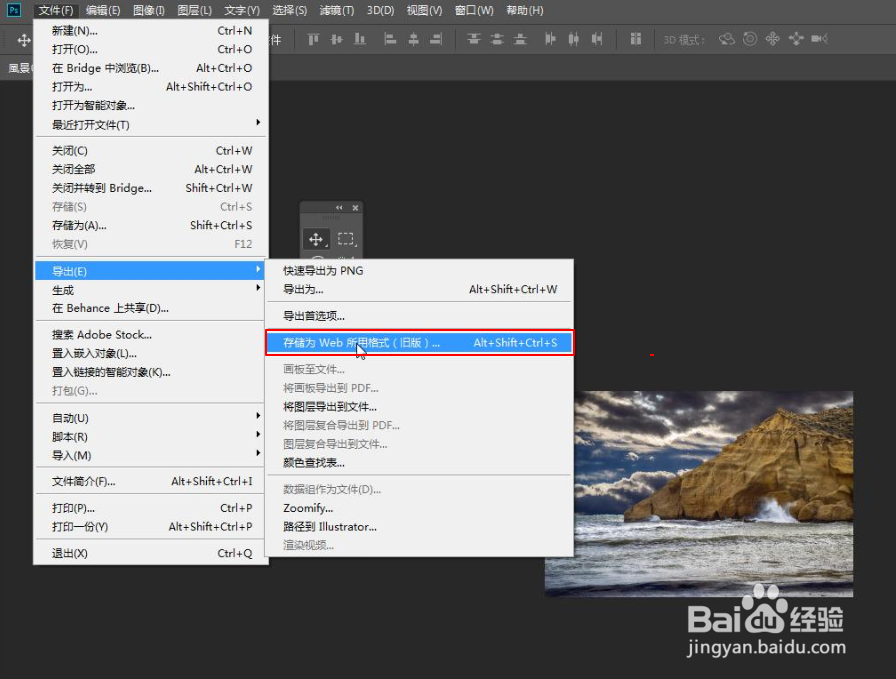 [图]7/8
[图]7/8将存储格式设为JPEG,质量设为中,质量设为:50左右。
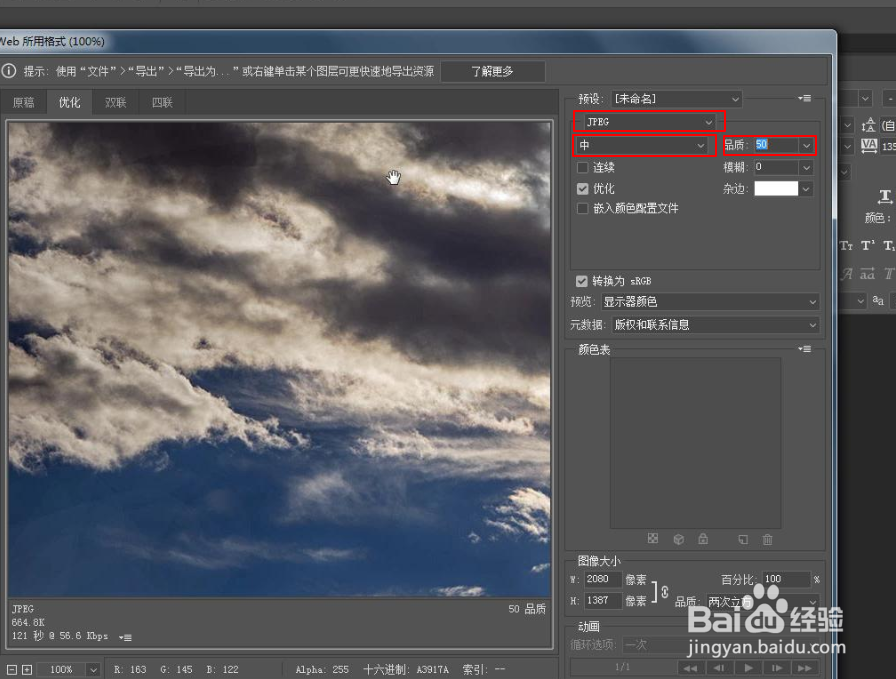 [图]8/8
[图]8/8我们可以对比一下压缩前后的区别,可参看以下图所示。
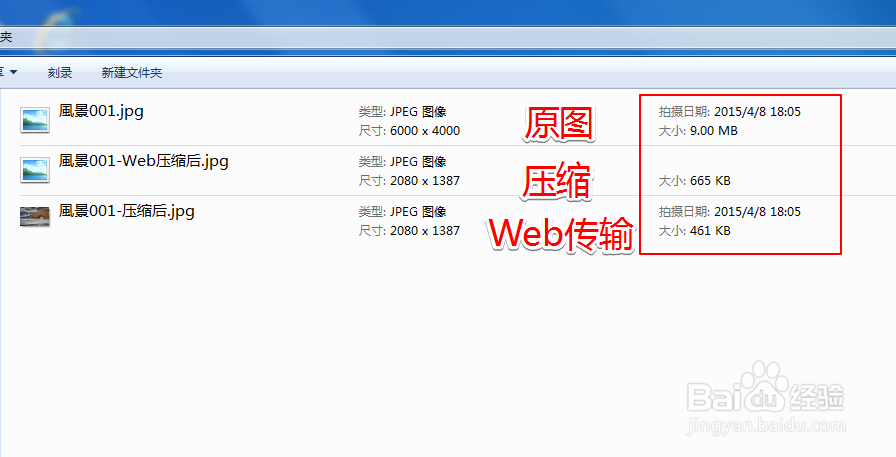 [图]
[图]手工/爱好经验推荐
- Q腾讯微云APP怎么开启相册自动备份?
- Q谁知道如何简单在鸡蛋上面画画
- Q哪个教你五线谱简谱基础乐理知识【第二期】
- Q哪的五线谱入门基础教程
- Q有啥三阶魔方还原公式
- Q头条三阶魔方教程图解
- Q你知道怎样折爱心信封
- Q一般吉他基础教程入门知识,图文并茂简单易...
- Q该怎么怎样叠漂亮的千纸鹤
- Q阐述微信如何提现不扣手续费
- Q学习【折纸系类】百合花的折法
- Q为什么说雪容融简笔画怎么画
- Q有认识可爱的冰墩墩简笔画画法
- Q哪个如何室内水培大蒜
- Q哪的教你看手纹识手相
- Q求学习零基础初学入门画漫画手绘教程教学习
- Q那儿五线谱入门基础教程
- Q怎么讲初学者怎么学吉他
- Q有哪些怎么样看钢琴五线谱
- Q怎么写蛋仔怎么画好看
- Q王者荣耀如何获得战令经验
- Q孜然火腿土豆丁的做法
- Q腾讯微视APP怎么移除粉丝
- Q原神如何打断魔花雪球攻击
已有 60752 位经验达人注册
已帮助 168542 人解决了问题


